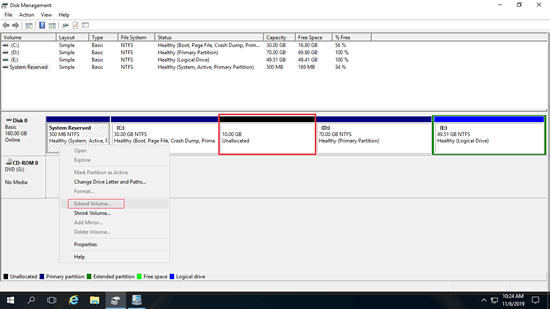A partição "Reservada do Sistema" é uma pequena partição oculta que contém BCD, Gerenciador de Inicialização e outros arquivos. Em geral, não há nada a fazer com ela, mas em alguns casos você precisa estender a partição reservada do sistema para o servidor Windows 2016. Por exemplo, antes de converter o disco do sistema MBR para GPT e atualizar para uma versão superior do Windows, você precisa aumentar o tamanho da partição reservada do sistema. Para estender a partição reservada do sistema no Windows Server 2016, as ferramentas nativas de Gerenciamento de Disco e comando diskpart do Windows não podem ajudá-lo, é necessário um software de partição de disco para realizar esta tarefa.

O Gerenciamento de Disco não pode estender a partição reservada do sistema
O mesmo com o Windows Server 2012 anterior, o Server 2016 tem a função nativa Estender Volume no Gerenciamento de Disco, mas não pode estender a partição reservada do sistema. Porque "Estender Volume" só funciona quando há espaço não alocado contíguo à direita. Para obter esse espaço, você deve excluir a partição contígua. Na maioria dos casos, a unidade C é adjacente e está à direita da partição reservada do sistema. Obviamente, você não pode excluir a partição do sistema C.
Ao diminuir a partição com a função "Diminuir Volume" do Gerenciamento de Disco, ele só oferece a opção de inserir um valor, então o espaço não alocado será criado à direita. Após diminuir a unidade C no Server 2016 via Gerenciamento de Disco, você descobrirá que Estender Volume está desativado para a partição reservada do sistema.
Se você diminuiu a unidade C com o Gerenciamento de Disco, precisa mover a unidade C para a direita e tornar o espaço não alocado contíguo à partição reservada do sistema.
Como estender a partição reservada do sistema no Server 2016 após diminuir a unidade C:
- Baixar NIUBI Partition Editor, clique com o botão direito na unidade C: e selecione "Redimensionar/Mover Volume", coloque o ponteiro do mouse no meio da unidade C e arraste-o para a direita na janela pop-up.
- Clique com o botão direito na partição reservada do sistema e selecione "Redimensionar/Mover Volume" novamente, arraste a borda direita para a direita para combinar o espaço não alocado.
- Clique em Aplicar no canto superior esquerdo para executar.
- Quaisquer operações antes de clicar em Aplicar funcionam apenas no modo virtual.
- Requer a reinicialização do servidor para diminuir a unidade C. (A operação pendente é marcada com o símbolo "Atualizar".)
Maneira segura de estender a partição reservada do sistema no Windows Server 2016
Se você não fez nada antes, pode diminuir a unidade C e criar espaço não alocado à esquerda com o NIUBI Partition Editor, então a partição reservada do sistema pode ser estendida facilmente.
Passos para estender a partição reservada do sistema no Windows Server 2016 com NIUBI:
- Clique com o botão direito na unidade C: e selecione "Redimensionar/Mover Volume", arraste a borda esquerda para a direita na janela pop-up, ou insira um valor na caixa de espaço não alocado antes diretamente.
- Clique com o botão direito na partição reservada do sistema e selecione "Redimensionar/Mover Volume" novamente, arraste a borda direita para a direita para combinar o espaço não alocado.
- Clique em Aplicar para executar.
- Se não houver espaço livre suficiente na unidade C, ou se você não quiser diminuir esta partição, pode diminuir D ou outro volume de dados no mesmo disco. Nesse caso, há um passo adicional para mover a unidade C para a direita.
- Se não houver espaço livre disponível no mesmo disco, você pode copiar o disco para um maior e estender a(s) partição(ões) com espaço em disco adicional.
Como aumentar a partição reservada do sistema em RAID/VMware/Hyper-V
Se você usa qualquer tipo de array RAID de hardware, não quebre o array nem faça operações no controlador RAID, apenas siga os mesmos passos acima.
Se você executa o Windows Server 2016 como máquina virtual no Hyper-V ou VMware, você só precisa instalar o NIUBI no servidor virtual e seguir os passos acima. Há apenas uma diferença, se não houver espaço livre disponível em um disco virtual, você pode expandi-lo diretamente sem copiar para outro disco. Siga os passos para expandir o disco VMware ou Hyper-V.
Existem muitas ferramentas que têm a capacidade de diminuir e estender a partição no Windows Server 2016/2019/2022, mas em comparação com outros softwares, NIUBI Partition Editor é muito mais seguro e rápido por causa das tecnologias inovadoras:
- Modo Virtual - todas as operações serão listadas como pendentes para visualização, as partições reais do disco não serão alteradas até que você clique em "Aplicar" para confirmar.
- Cancelar a qualquer momento - se você aplicou operações incorretas, pode cancelar as operações em andamento sem danificar a partição.
- Reversão em 1 segundo - se algum erro for detectado ao redimensionar partições, ele reverte automaticamente o servidor ao status original em um piscar de olhos.
- Clonagem a quente - clone a partição do disco without servidor interruption, você pode clonar o disco do sistema regularmente como backup e inicializar a partir do disco clone imediatamente, se necessário.
Além de diminuir, estender e mover partições, esta ferramenta ajuda você a fazer muitas outras operações de gerenciamento de partição de disco.